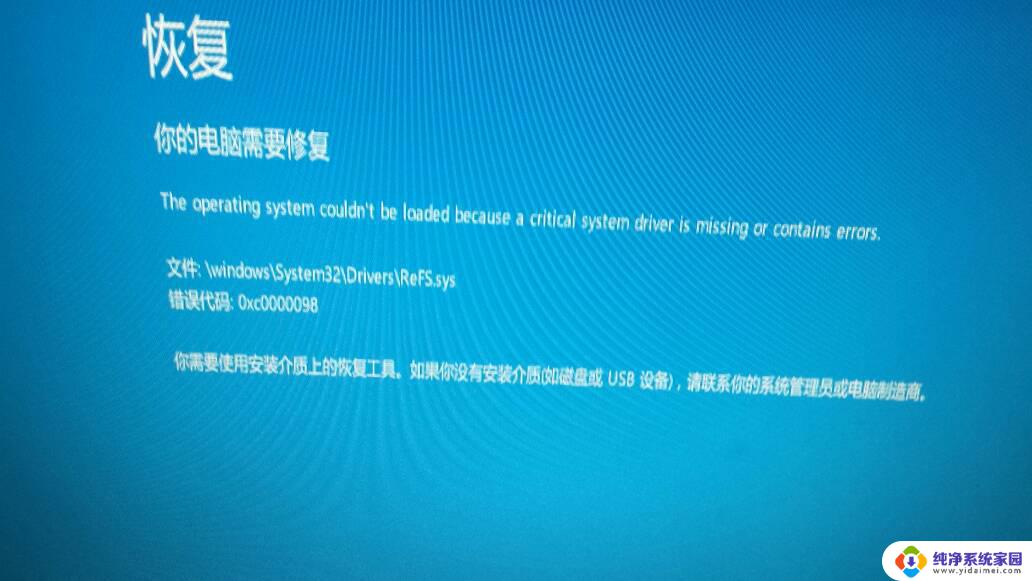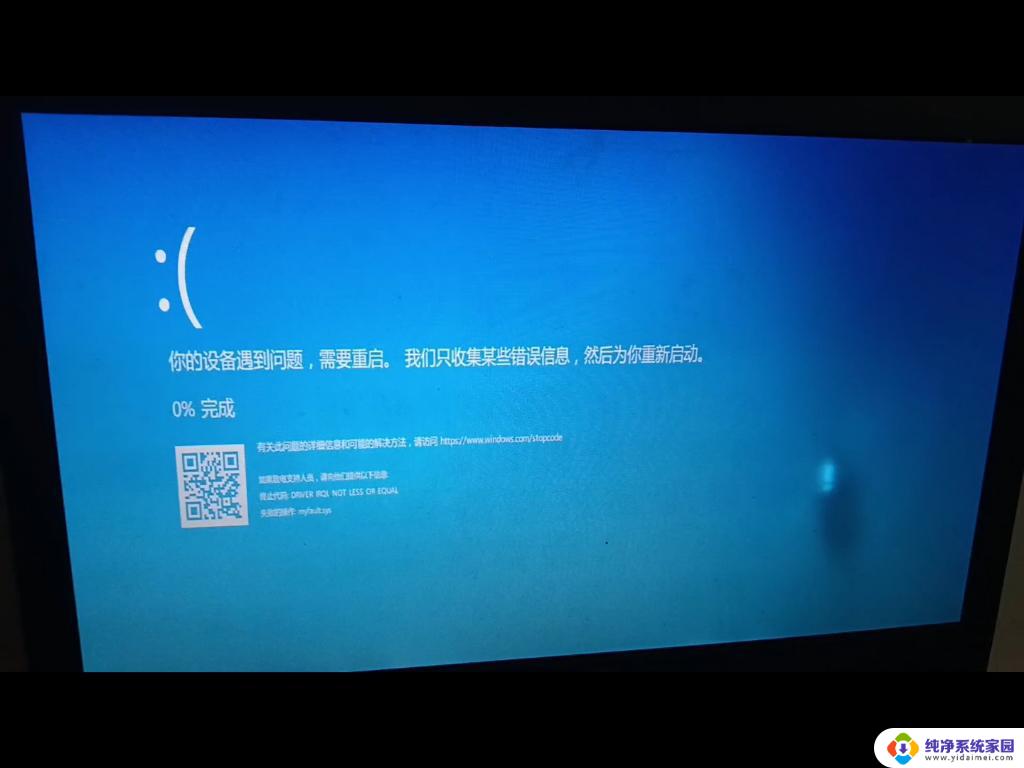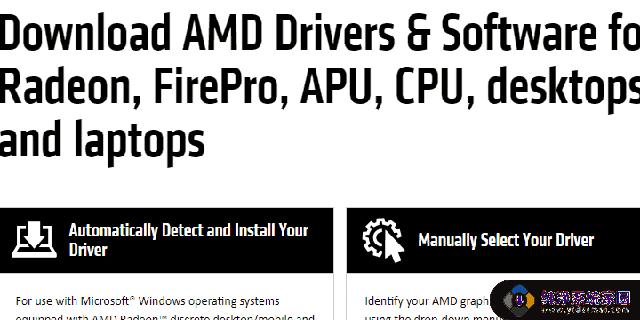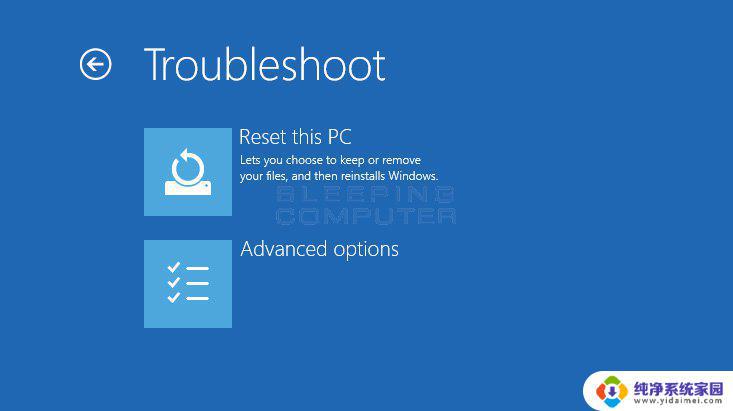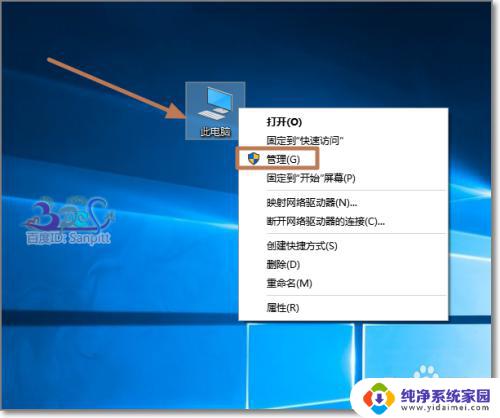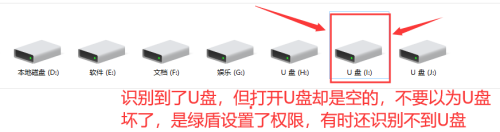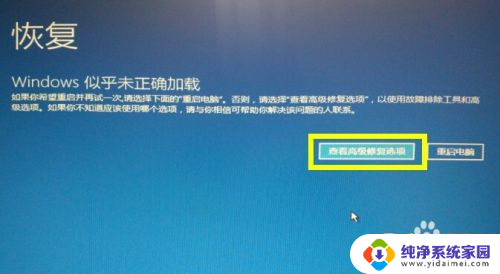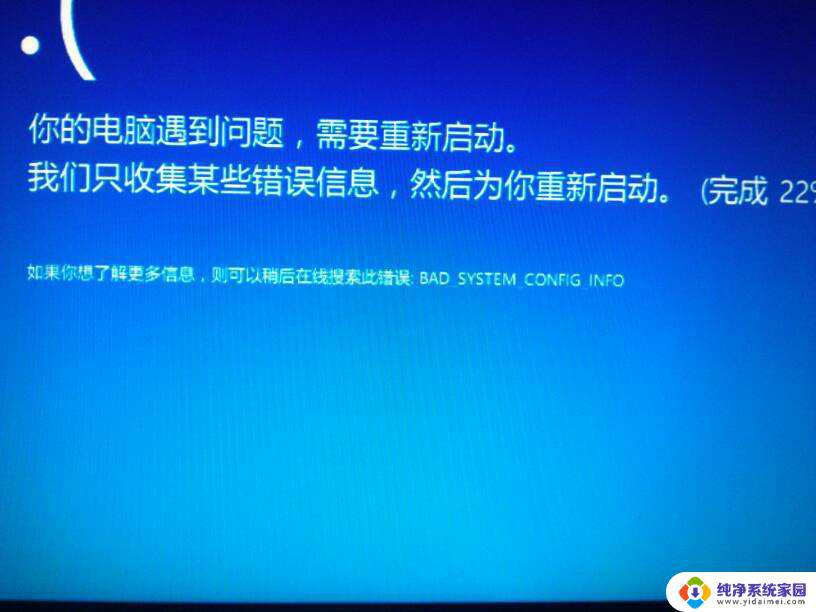win10系统出现蓝屏怎么解决 win10蓝屏频繁出现怎么办
更新时间:2023-11-06 08:45:05作者:jiang
win10系统出现蓝屏怎么解决,win10系统出现蓝屏问题是许多用户都会遇到的困扰,尤其是当蓝屏频繁出现时,更加令人不安,蓝屏错误可能是由于硬件故障、驱动程序问题、系统错误或病毒感染等多种原因引起的。不必过于担心,因为我们可以采取一些简单的措施来解决这个问题。本文将介绍一些常见的解决方法,帮助您应对win10蓝屏问题,恢复系统的正常运行。
操作方法:
1.首先,打开电脑,点击电脑的右下角的对话框,如图所示。

2.
打开对话框之后,选择所有设置,点击进入,如图所示。
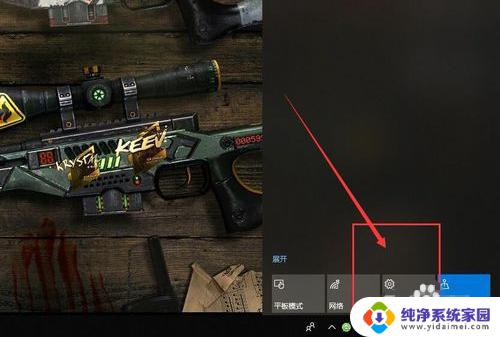
3.打开所有设置后,向下拉,找到更新与安全,点击进入。
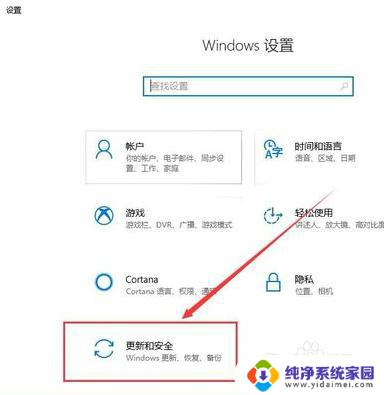
4.进入给更新与安全以后,选择左侧的疑难解答,如图所示。
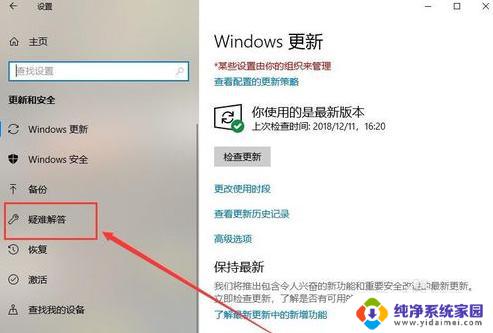
5.打开疑难解答后,找到右侧的蓝屏选项,点击进入。
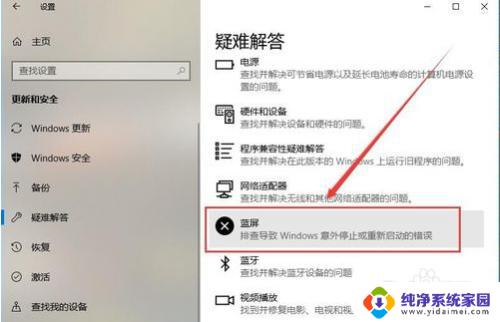
6.点击进入蓝屏,运行疑难解答。之后按照提示修复,这样你的蓝屏问题就解决了。
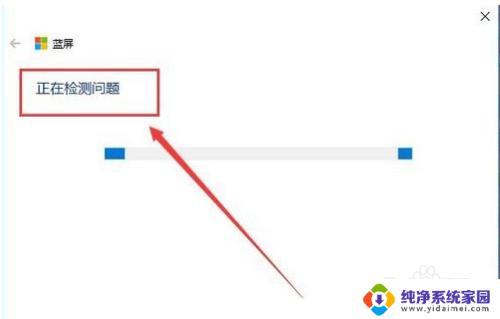
以上是关于如何解决win10系统蓝屏问题的全部内容,对于遇到这种情况的用户,您可以按照本文提供的方法进行解决,希望这篇文章能帮助到您。